Boîte de dialogue Édition des schémas d'accords
La boîte de dialogue Édition des schémas d'accords vous permet de concevoir vos propres modèles de schémas d'accords à partir de modèles vides ou en modifiant l'un des modèles disponibles.
Quand vous modifiez un schéma d'accord préexistant, Dorico Pro en enregistre une copie qui intègre vos modifications. Le schéma d'accord d'origine est toujours conservé.
-
Pour ouvrir la boîte de dialogue Édition des schémas d'accords en mode Gravure, sélectionnez .
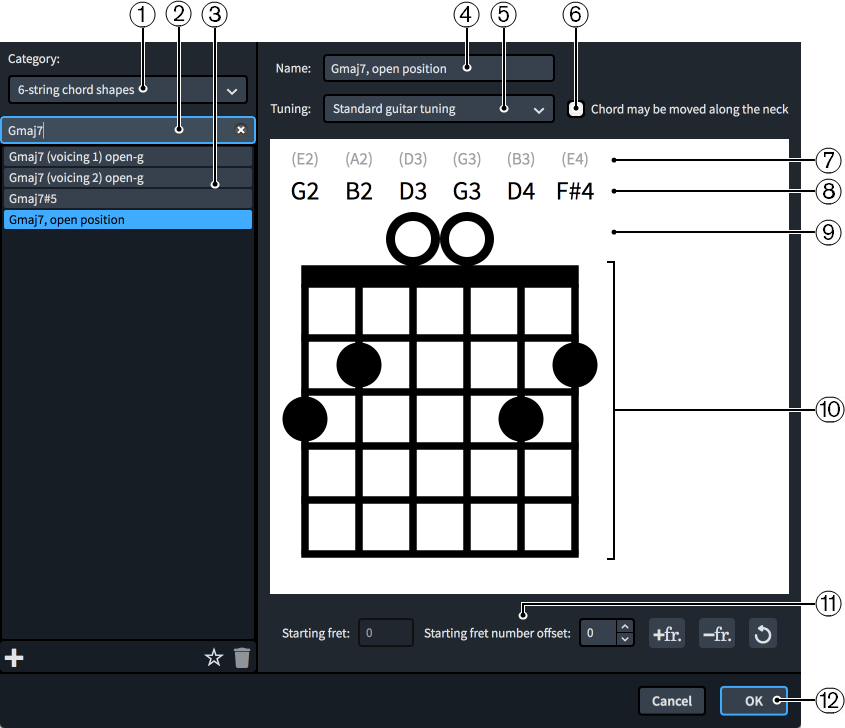
La boîte de dialogue Édition des schémas d'accords contient les sections et options suivantes :
-
Menu Catégorie
Permet de sélectionner les modèles qui figureront dans la liste de modèles de schémas d'accords en sélectionnant le nombre de cordes de l'instrument.
-
Champ Rechercher
Permet de filtrer les schémas d'accords en fonction du texte saisi.
-
Liste de modèles de schémas d'accords
Liste de tous les modèles de schémas d'accords disponibles dans la catégorie actuellement sélectionnée et conformément à la configuration du filtre de recherche, le cas échéant.
À noterLes modèles sont classés dans la liste en fonction du nom de leur forme la plus simple ou de leur position par rapport au sillet de tête. Les modèles de schémas d'accords qui peuvent produire de nombreux accords différents n'y figurent qu'une seule fois. Par exemple, si vous remplacez les cordes à vide du modèle Mi, accord ouvert par un barré et déplacez le modèle plus haut sur le manche, vous obtiendrez plusieurs accords majeurs. Par conséquent, les accords qui utilisent le même modèle mais sur des frettes différentes (par exemple un Fa, accord ouvert) ne figurent pas dans la liste.
La barre d'action située en bas de la liste contient les options suivantes :
-
Nouveau
 : Permet d'ajouter un nouveau schéma d'accord vide.
: Permet d'ajouter un nouveau schéma d'accord vide. -
Enregistrer comme configuration par défaut
 : Permet d'enregistrer le modèle de schéma d'accord sélectionné dans la bibliothèque utilisateur, afin de pouvoir l'utiliser dans plusieurs projets. L'icône
: Permet d'enregistrer le modèle de schéma d'accord sélectionné dans la bibliothèque utilisateur, afin de pouvoir l'utiliser dans plusieurs projets. L'icône  indique que les modèles de schémas d'accords ont enregistrés en tant que modèles par défaut.
indique que les modèles de schémas d'accords ont enregistrés en tant que modèles par défaut. -
Supprimer
 : Permet de supprimer le modèle de schéma d'accord sélectionné.À noter
: Permet de supprimer le modèle de schéma d'accord sélectionné.À noterVous ne pouvez pas supprimer les modèles de schémas d'accords prédéfinis. Vous devez cliquer deux fois sur Supprimer pour supprimer les modèles de schémas d'accords que vous avez créés et enregistrés en tant que modèles par défaut.
-
-
Nom
Indique le nom de l'accord dont vous éditez le schéma dans la boîte de dialogue. Ce champ peut contenir d'autres informations facultatives, telles que « déplaçable » ou « sol à vide ». Vous ne pouvez pas modifier le nom des schémas d'accords prédéfinis ni des schémas d'accords que vous avez enregistrés en tant que schémas par défaut.
-
Accordage
Indique l'instrument à frettes et l'accordage du schéma d'accord actuel. Vous pouvez sélectionner d'autres accordages afin de voir quels accords la forme actuelle produit dans les différents accordages et sur différents instruments. Si vous avez modifié l'accordage d'instruments à frettes dans le projet ou importé des accordages personnalisés, ces accordages sont proposés dans ce menu. Les notes des cordes à vide et actuelles s'actualisent dans l'éditeur quand vous sélectionnez d'autres accordages.
-
L'accord peut être déplacé le long du manche
Permet de faire en sorte que le modèle du schéma d'accord puisse être utilisé à plusieurs hauteurs sur le manche, par exemple en jouant des cordes à vide et un barré sur des frettes plus élevées.
Comme il n'est normalement pas possible de réutiliser des modèles de schémas d'accords comportant plus de trois cordes bloquées à d'autres positions de frettes, Dorico Pro affiche une icône d'avertissement
 quand cette option est activée pour les symboles d'accords comportant quatre ou plus de cordes bloquées.
quand cette option est activée pour les symboles d'accords comportant quatre ou plus de cordes bloquées. -
Hauteur de la corde à vide
Indique la note de la corde à vide, laquelle est déterminée en fonction de l'accordage sélectionné.
-
Hauteur de la corde actuelle
Indique la note de la corde correspondante quand elle est jouée à vide ou bloquée. Cette note change en fonction de l'accordage sélectionné. Quand la note d'une corde ne fait pas partie de l'accord, elle est indiquée en rouge.
-
Statut de la corde
Indique le statut d'utilisation de la corde correspondante. Vous pouvez faire passer le statut d'une corde d'ouverte à non jouée, et vice versa, en cliquant à ce niveau.
-
O : Corde à vide
-
X : Corde non jouée
-
Pas de symbole : Corde bloquée
-
-
Éditeur de modèle de schéma d'accord
Représentation des frettes, sur lesquelles les points correspondent à des cordes bloquées. Vous pouvez modifier le modèle de schéma d'accord et déplacer les frettes bloquées en cliquant aux endroits souhaités. Il ne peut y avoir qu'une seule position de frette bloquée pour chaque corde.
Quand deux ou plusieurs cordes sont bloquées à la même frette, vous pouvez masquer/afficher un barré en cliquant sur l'un des points situés sur cette frette.
-
Barre d'action
Contient des options qui vous permettent d'éditer et de modifier le nombre de frettes.
-
Frette de départ : Permet de changer le numéro de la frette la plus haute dans le schéma d'accord.
-
Décalage du numéro de la frette de départ : Permet de modifier le décalage du numéro de la frette de départ, par exemple afin de faire figurer l'étiquette de la frette de départ à côté de la deuxième frette plus bas dans le schéma d'accord, et ainsi afficher un barré.
-
Ajouter une frette
 : Permet d'ajouter une frette en bas du schéma d'accord.
: Permet d'ajouter une frette en bas du schéma d'accord. -
Supprimer une frette
 : Permet de supprimer une frette en bas du schéma d'accord.
: Permet de supprimer une frette en bas du schéma d'accord. -
Réinitialiser le schéma d'accord
 : Permet d'annuler les modifications apportées au schéma d'accord et de le réinitialiser à son modèle par défaut.
: Permet d'annuler les modifications apportées au schéma d'accord et de le réinitialiser à son modèle par défaut.
-
-
OK
Quand vous cliquez sur OK, toutes les modifications que vous avez effectuées dans la boîte de dialogue sont enregistrées.